如何把word中多余的页删掉 word里面怎么删除多余的页
更新时间:2023-03-29 09:56:53作者:jiang
word是很多人办公和学习常用的编辑工具,在编辑过程中,可能经常会发现有多余的页面,但是很多用户想要删除的时候,却不知道如何把word中多余的页删掉,如果你也有这个疑问的话,那就跟随win10系统之家小编一起来看看把word中多余的页删掉吧。
具体步骤如下:
1、点击左上角的“文件”,选择菜单“选项”。进入Word选项,“显示”,“始终在屏幕上显示这些格式标记”,勾选图示的“段落标记”和“显示所有的格式标记”。
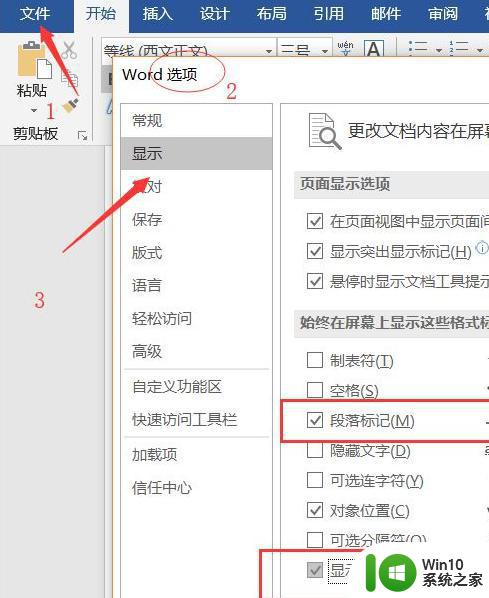
2、选中相应的“特殊格式标记”字体的前后整个范围,比如“分页符”或者“分节符(下一页)”。使用“back”删除键正向删除,如果删除失败,使用“DEL”删除键选中,进行反向删除,在空白页的上边进行删除。

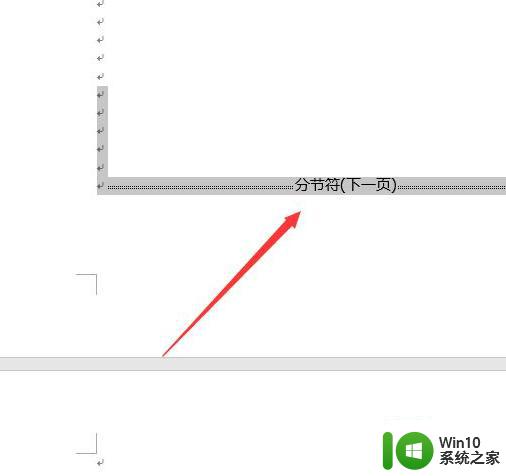
3、如果遇到倒数第二页是表格的情况,将表格之后的最后一页删到只剩最后一个换行符。这时最后一页就变成了仅剩一个换行符的空白页了,再也删不动了。
4、将鼠标放到最左边选中这一空白行,右击设置“段落”,设置“间距”,段后设置“行距:固定值”,设置为“0.7磅”(0.7是最小的Word允许的设置值),确定后,最后一页就消失了。
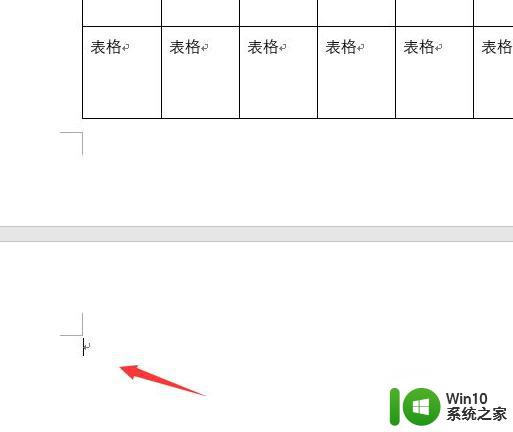
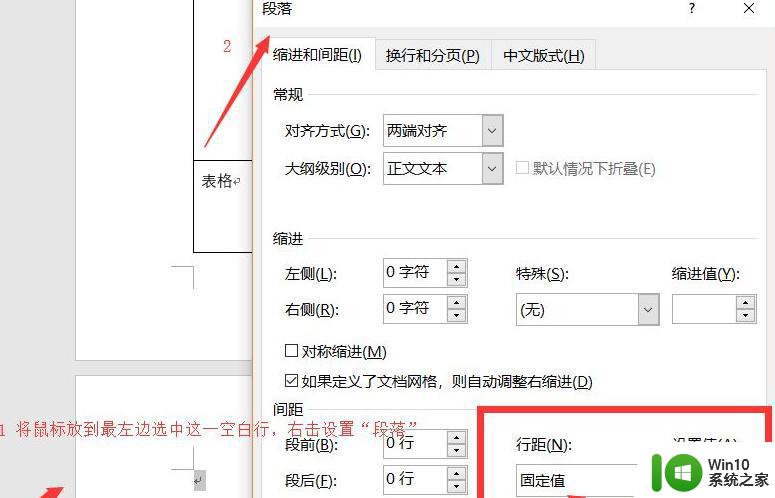
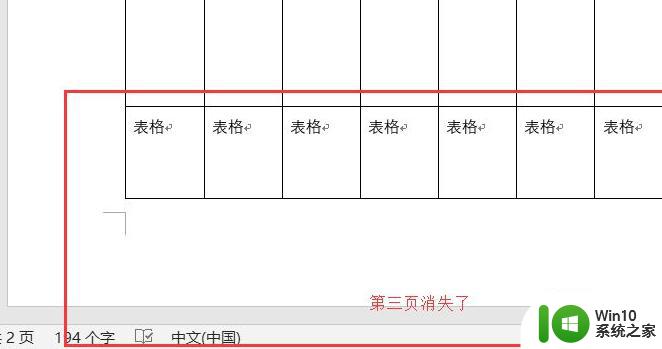
关于如何把word中多余的页删掉就给大家讲述到这里了,按照上面的方法就可以轻松删除了,大家可以试试看吧。
如何把word中多余的页删掉 word里面怎么删除多余的页相关教程
- word多余的页面怎么删除不了 如何删除网站多余页面
- word多余的页数怎么删 怎么删除PDF文档中的多余页码
- 多出来的空白页怎么删 如何删除Word文档中的多余空白页
- word文档多余的一页怎么删除 怎样在word文档中去除多余的页码
- wps删除多余页面的步骤 WPS删除多余页面方法
- wps如何去掉多余的ppt空白页 wps如何删除多余的ppt空白页
- 怎么把空白页删掉wps WPS文字如何删除多余的空白页
- 电脑wps如何删除多余空白页 WPS删除多余空白页方法
- wps如何删除模板里空余的页码 wps如何删除模板中多余的页码
- word图片裁剪后怎样消除多余部分 Word中如何删除图片的边框
- wps第一页空白页怎么删除 WPS删除多余空白页的步骤
- 如何在wps office上面删除掉多余的幻灯片 WPS演示文稿中如何删除多余的幻灯片步骤
- U盘装机提示Error 15:File Not Found怎么解决 U盘装机Error 15怎么解决
- 无线网络手机能连上电脑连不上怎么办 无线网络手机连接电脑失败怎么解决
- 酷我音乐电脑版怎么取消边听歌变缓存 酷我音乐电脑版取消边听歌功能步骤
- 设置电脑ip提示出现了一个意外怎么解决 电脑IP设置出现意外怎么办
电脑教程推荐
- 1 w8系统运行程序提示msg:xxxx.exe–无法找到入口的解决方法 w8系统无法找到入口程序解决方法
- 2 雷电模拟器游戏中心打不开一直加载中怎么解决 雷电模拟器游戏中心无法打开怎么办
- 3 如何使用disk genius调整分区大小c盘 Disk Genius如何调整C盘分区大小
- 4 清除xp系统操作记录保护隐私安全的方法 如何清除Windows XP系统中的操作记录以保护隐私安全
- 5 u盘需要提供管理员权限才能复制到文件夹怎么办 u盘复制文件夹需要管理员权限
- 6 华硕P8H61-M PLUS主板bios设置u盘启动的步骤图解 华硕P8H61-M PLUS主板bios设置u盘启动方法步骤图解
- 7 无法打开这个应用请与你的系统管理员联系怎么办 应用打不开怎么处理
- 8 华擎主板设置bios的方法 华擎主板bios设置教程
- 9 笔记本无法正常启动您的电脑oxc0000001修复方法 笔记本电脑启动错误oxc0000001解决方法
- 10 U盘盘符不显示时打开U盘的技巧 U盘插入电脑后没反应怎么办
win10系统推荐
- 1 索尼笔记本ghost win10 64位原版正式版v2023.12
- 2 系统之家ghost win10 64位u盘家庭版v2023.12
- 3 电脑公司ghost win10 64位官方破解版v2023.12
- 4 系统之家windows10 64位原版安装版v2023.12
- 5 深度技术ghost win10 64位极速稳定版v2023.12
- 6 雨林木风ghost win10 64位专业旗舰版v2023.12
- 7 电脑公司ghost win10 32位正式装机版v2023.12
- 8 系统之家ghost win10 64位专业版原版下载v2023.12
- 9 深度技术ghost win10 32位最新旗舰版v2023.11
- 10 深度技术ghost win10 64位官方免激活版v2023.11